Τι είναι οι πίνακες ελέγχου και οι αναφορές στο Excel;

Στο Excel, είναι κρίσιμο να κατανοήσουμε τη διαφορά μεταξύ αναφορών και πινάκων εργαλείων για την αποτελεσματική ανάλυση και οπτικοποίηση δεδομένων.
Το Excel κάνει πολλά υπέροχα πράγματα. Για να τα δείτε σε όλο τους το μεγαλείο, πρέπει να καταλάβετε πώς να εργάζεστε με τύπους Excel. Ένας τύπος, που ίσως θυμάστε από τις νυσταγμένες ώρες που περάσατε στο μάθημα των μαθηματικών, είναι ένας τρόπος υπολογισμού αριθμών. Για παράδειγμα, το 2+3=5 είναι ένας τύπος. Όταν εισάγετε έναν τύπο σε ένα κελί, το Excel υπολογίζει τον τύπο και εμφανίζει τα αποτελέσματά του στο κελί. Κάντε κλικ στο κελί A3 και εισαγάγετε =2+3 , για παράδειγμα, και το Excel εμφανίζει τον αριθμό 5 στο κελί A3.
Εκτός από τους αριθμούς, οι τύποι του Excel μπορούν να αναφέρονται στα περιεχόμενα διαφορετικών κελιών. Όταν ένας τύπος αναφέρεται σε ένα κελί, ο αριθμός στο κελί χρησιμοποιείται για τον υπολογισμό του τύπου. Στην παρακάτω εικόνα, για παράδειγμα, το κελί A1 περιέχει τον αριθμό 2. Το κελί A2 περιέχει τον αριθμό 3. και το κελί Α3 περιέχει τον τύπο =A1+A2. Όπως φαίνεται στο κελί A3, το αποτέλεσμα του τύπου είναι 5. Εάν αλλάξετε τον αριθμό στο κελί A1 από 2 σε 3, το αποτέλεσμα του τύπου στο κελί A3 (=A1+A2) γίνεται 6, όχι 5. Όταν ένας τύπος αναφέρεται σε ένα κελί και ο αριθμός στο κελί αλλάζει, αλλάζει και το αποτέλεσμα του τύπου.
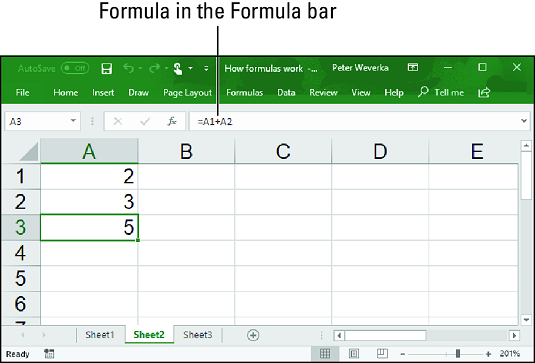
Ένας απλός τύπος Excel.
Για να δείτε την αξία της χρήσης αναφορών κελιών σε τύπους, εξετάστε το φύλλο εργασίας που φαίνεται παρακάτω. Ο σκοπός αυτού του φύλλου εργασίας είναι να παρακολουθεί τον προϋπολογισμό του Συλλόγου Γονέων Δασκάλων ενός σχολείου (PTA):
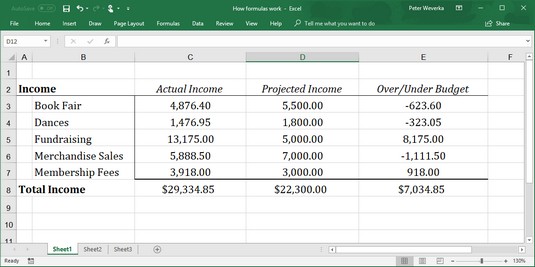
Χρήση τύπων του Excel σε ένα φύλλο εργασίας.
Καθώς τα στοιχεία στη στήλη Πραγματικό εισόδημα (στήλη Γ) ενημερώνονται, τα στοιχεία στη στήλη Υπέρ/Κάτω Προϋπολογισμός (στήλη Ε) και στη σειρά Συνολικό εισόδημα (σειρά 8) αλλάζουν αμέσως. Αυτοί οι αριθμοί αλλάζουν ακαριαία επειδή οι τύποι αναφέρονται στους αριθμούς στα κελιά και όχι σε αμετάβλητους αριθμούς (γνωστοί ως σταθερές ).
Η παρακάτω εικόνα δείχνει τους τύπους που χρησιμοποιούνται για τον υπολογισμό των δεδομένων στο παραπάνω φύλλο εργασίας. Στη στήλη Ε, οι τύποι αφαιρούν τους αριθμούς της στήλης Δ από τους αριθμούς της στήλης Γ για να δείξουν πού υπερ- ή υπο-προϋπολογίζεται το PTA για τις διάφορες πηγές εισοδήματος. Στη σειρά 8, μπορείτε να δείτε πώς χρησιμοποιείται η συνάρτηση SUM για το σύνολο των κελιών στις σειρές 3 έως 7
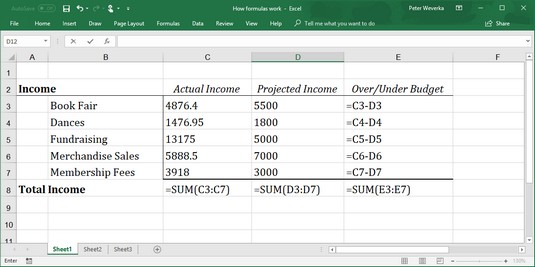
Οι τύποι που χρησιμοποιούνται για τη δημιουργία των αριθμών στο παραπάνω φύλλο εργασίας του Excel.
Το Excel είναι εξαιρετικά καλό στην ενημέρωση των αναφορών κελιών σε τύπους όταν μετακινείτε κελιά. Για να δείτε πόσο καλό είναι το Excel, σκεφτείτε τι συμβαίνει με τις διευθύνσεις κελιών σε τύπους όταν διαγράφετε μια σειρά σε ένα φύλλο εργασίας. Εάν ένας τύπος αναφέρεται στο κελί C1 αλλά διαγράψετε τη σειρά B, η σειρά C γίνεται σειρά B και η τιμή στο κελί C1 αλλάζει διευθύνσεις από C1 σε B1. Θα νομίζατε ότι οι αναφορές σε τύπους στο κελί C1 θα ήταν ξεπερασμένες, αλλά θα κάνατε λάθος. Το Excel προσαρμόζει αυτόματα όλους τους τύπους που αναφέρονται στο κελί C1. Αυτοί οι τύποι αναφέρονται τώρα στο κελί B1.
Σε περίπτωση που είστε περίεργοι, μπορείτε να εμφανίσετε τύπους στα κελιά του φύλλου εργασίας αντί για τα αποτελέσματα των τύπων πατώντας Ctrl+' (απόστροφο) ή κάνοντας κλικ στο κουμπί Εμφάνιση τύπων στην καρτέλα Τύποι. (Μπορεί να χρειαστεί να κάνετε πρώτα κλικ στο κουμπί Έλεγχος τύπου, ανάλογα με το μέγεθος της οθόνης σας.) Κάντε κλικ στο κουμπί Εμφάνιση τύπων για δεύτερη φορά για να δείτε ξανά τα αποτελέσματα των τύπων.
Εκτός από την αναφορά σε κελιά με αριθμούς σε αυτά, μπορείτε να ανατρέξετε στα αποτελέσματα τύπων σε ένα κελί. Εξετάστε το παρακάτω φύλλο εργασίας. Ο σκοπός αυτού του φύλλου εργασίας είναι να παρακολουθεί τη βαθμολογία από τους παίκτες μιας ομάδας μπάσκετ σε τρεις αγώνες:
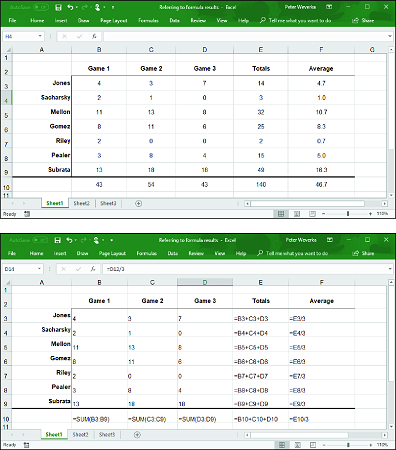
Η χρήση των αποτελεσμάτων τύπου Excel όπως και άλλοι τύποι.
Σε αυτήν την περίπτωση, το Excel χρησιμοποιεί τα αποτελέσματα των τύπων συνολικού υπολογισμού στη στήλη Ε για να υπολογίσει τους μέσους πόντους ανά παιχνίδι στη στήλη F.
Η πρόσθεση, η αφαίρεση και η διαίρεση δεν είναι οι μόνοι τελεστές που μπορείτε να χρησιμοποιήσετε σε τύπους. Ο παρακάτω πίνακας εξηγεί τους αριθμητικούς τελεστές που μπορείτε να χρησιμοποιήσετε και το πλήκτρο που πατάτε για να εισαγάγετε κάθε τελεστή. Στον πίνακα, οι τελεστές παρατίθενται με σειρά προτεραιότητας.
Αριθμητικοί τελεστές για χρήση σε τύπους
| Προβάδισμα | Χειριστής | Παράδειγμα Τύπου | Επιστροφές |
| 1 | % (Τοις εκατό) | =50% | 50 τοις εκατό ή 0,5 |
| 2 | ^ (Εκθετική) | =50^2 | 50 στη δεύτερη ισχύ, ή 2500 |
| 3 | * (Πολλαπλασιασμός) | =E2*4 | Η τιμή στο κελί E2 πολλαπλασιάζεται επί 4 |
| 3 | / (Τμήμα) | =E2/3 | Η τιμή στο κελί E2 διαιρείται με 3 |
| 4 | + (Προσθήκη) | =F1+F2+F3, | Το άθροισμα των τιμών σε αυτά τα κελιά |
| 4 | – (Αφαίρεση) | =G5–8, | Η τιμή στο κελί G5 μείον 8 |
| 5 | & (Συνένωση) | =″Αριθ. εξαρτήματος ″&D4 | Το κείμενο Αρ. Μέρους και η τιμή στο κελί D4 |
| 6 | = (ίσο με) | =C5=4, | Εάν η τιμή στο κελί C5 είναι ίση με 4, επιστρέφει TRUE. επιστρέφει FALSE διαφορετικά |
| 6 | <> (Δεν ισούται με) | =F3<>9 | Εάν η τιμή στο κελί F3 δεν είναι ίση με 9, επιστρέφει TRUE. επιστρέφει FALSE διαφορετικά |
| 6 | < (less=""> | =B9<>< code=""><> | Εάν η τιμή στο κελί B9 είναι μικρότερη από την τιμή στο κελί E11, επιστρέφει TRUE. επιστρέφει FALSE διαφορετικά |
| 6 | <= (less="" than="" or="" equal=""> | =A4<> | Εάν η τιμή στο κελί A4 είναι μικρότερη ή ίση με 9, επιστρέφει TRUE. επιστρέφει FALSE διαφορετικά |
| 6 | > (Μεγαλύτερο από) | =E8>14 | Εάν η τιμή στο κελί E8 είναι μεγαλύτερη από 14, επιστρέφει TRUE. επιστρέφει FALSE διαφορετικά |
| 6 | >= (Μεγαλύτερο ή ίσο με) | =C3>=D3 | Εάν η τιμή στο κελί C3 είναι μεγαλύτερη ή ίση με την τιμή στο κελί D3, επιστρέφει TRUE. επιστρέφει FALSE διαφορετικά |
Ένας άλλος τρόπος υπολογισμού ενός τύπου είναι να χρησιμοποιήσετε μια συνάρτηση. Μια συνάρτηση είναι ένας ενσωματωμένος τύπος που συνοδεύεται από το Excel. Το SUM, για παράδειγμα, προσθέτει τους αριθμούς στα κελιά. Το AVG βρίσκει τον μέσο όρο διαφορετικών αριθμών.
Όταν ένας τύπος περιλαμβάνει περισσότερους από έναν τελεστές, η σειρά με την οποία εμφανίζονται οι τελεστές στον τύπο έχει μεγάλη σημασία. Σκεφτείτε αυτόν τον τύπο:
=2+3*4
Αυτός ο τύπος έχει ως αποτέλεσμα 14 (2+[3*4]) ή 20 ([2+3]*4); Η απάντηση είναι 14 επειδή το Excel 2019 εκτελεί πολλαπλασιασμό πριν από την πρόσθεση σε τύπους. Με άλλα λόγια, ο πολλαπλασιασμός υπερισχύει της πρόσθεσης.
Η σειρά με την οποία γίνονται οι υπολογισμοί σε έναν τύπο που περιλαμβάνει διαφορετικούς τελεστές ονομάζεται σειρά προτεραιότητας. Φροντίστε να θυμάστε τη σειρά προτεραιότητας όταν κατασκευάζετε σύνθετους τύπους με περισσότερους από έναν τελεστές:
Τοις εκατό (%)
Εκτίμηση (^)
Πολλαπλασιασμός (*) και διαίρεση (/); Οι αριστερές λειτουργίες υπολογίζονται πρώτα
Πρόσθεση (+) και αφαίρεση (-); Οι αριστερές λειτουργίες υπολογίζονται πρώτα
Συνένωση (&)
Σύγκριση (<,> <=,>,>= και <>)
Για να ξεπεράσετε το πρόβλημα της σειράς προτεραιότητας, εσωκλείστε τμήματα τύπων σε παρένθεση. Οι πράξεις σε παρενθέσεις υπολογίζονται πριν από όλα τα άλλα μέρη ενός τύπου. Για παράδειγμα, ο τύπος =2+3*4 ισούται με 20 όταν γράφεται ως εξής: =(2+3)*4.
Στο Excel, είναι κρίσιμο να κατανοήσουμε τη διαφορά μεταξύ αναφορών και πινάκων εργαλείων για την αποτελεσματική ανάλυση και οπτικοποίηση δεδομένων.
Ανακαλύψτε πότε να χρησιμοποιήσετε το OneDrive για επιχειρήσεις και πώς μπορείτε να επωφεληθείτε από τον αποθηκευτικό χώρο των 1 TB.
Ο υπολογισμός του αριθμού ημερών μεταξύ δύο ημερομηνιών είναι κρίσιμος στον επιχειρηματικό κόσμο. Μάθετε πώς να χρησιμοποιείτε τις συναρτήσεις DATEDIF και NETWORKDAYS στο Excel για ακριβείς υπολογισμούς.
Ανακαλύψτε πώς να ανανεώσετε γρήγορα τα δεδομένα του συγκεντρωτικού πίνακα στο Excel με τέσσερις αποτελεσματικές μεθόδους.
Μάθετε πώς μπορείτε να χρησιμοποιήσετε μια μακροεντολή Excel για να αποκρύψετε όλα τα ανενεργά φύλλα εργασίας, βελτιώνοντας την οργάνωση του βιβλίου εργασίας σας.
Ανακαλύψτε τις Ιδιότητες πεδίου MS Access για να μειώσετε τα λάθη κατά την εισαγωγή δεδομένων και να διασφαλίσετε την ακριβή καταχώρηση πληροφοριών.
Ανακαλύψτε πώς να χρησιμοποιήσετε το εργαλείο αυτόματης σύνοψης στο Word 2003 για να συνοψίσετε εγγραφές γρήγορα και αποτελεσματικά.
Η συνάρτηση PROB στο Excel επιτρέπει στους χρήστες να υπολογίζουν πιθανότητες με βάση δεδομένα και πιθανότητες σχέσης, ιδανική για στατιστική ανάλυση.
Ανακαλύψτε τι σημαίνουν τα μηνύματα σφάλματος του Solver στο Excel και πώς να τα επιλύσετε, βελτιστοποιώντας τις εργασίες σας αποτελεσματικά.
Η συνάρτηση FREQUENCY στο Excel μετράει τις τιμές σε έναν πίνακα που εμπίπτουν σε ένα εύρος ή bin. Μάθετε πώς να την χρησιμοποιείτε για την κατανομή συχνότητας.





